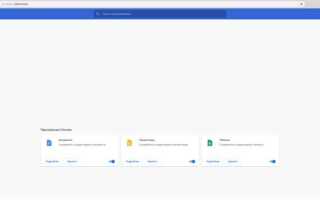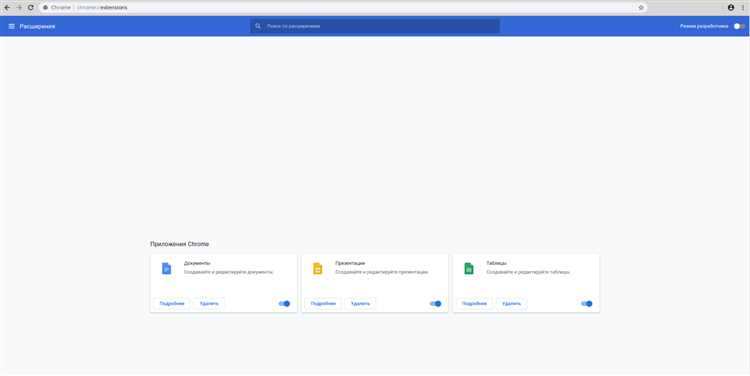
Расширения для Google Chrome – это мощный инструмент для расширения функционала браузера, который позволяет оптимизировать рабочие процессы и повысить продуктивность. Важно понимать, как эффективно находить и управлять этими расширениями, чтобы они не перегружали систему и не замедляли работу браузера. В этой статье рассмотрим основные шаги для поиска нужных дополнений и их управления, чтобы сделать ваш опыт использования Chrome максимально удобным.
Поиск расширений в Chrome начинается с официального магазина Chrome Web Store. Чтобы найти расширение, откройте магазин через меню браузера, выбрав «Дополнения» или перейдите по адресу chrome.google.com/webstore. В поисковой строке можно ввести ключевые слова, описывающие нужное вам расширение, или просматривать категории по интересам. Обратите внимание на рейтинги и отзывы пользователей – они помогут избежать установки некачественных дополнений.
Управление расширениями в Chrome осуществляется через меню настроек браузера. Для этого перейдите в «Дополнения» через адрес chrome://extensions/ или выберите пункт «Дополнения» в меню Chrome. Здесь вы можете отключать или удалять расширения, а также управлять их настройками. Некоторые расширения позволяют настроить их поведение через интерфейс, доступный в этом разделе. Важно следить за количеством установленных расширений, поскольку избыточное количество может замедлить работу браузера.
Также стоит учитывать, что расширения могут требовать определенных прав для работы. Внимательно проверяйте, какие разрешения запрашивает каждое расширение, и избегайте установки ненадежных источников. В случае возникновения проблем с производительностью или безопасности, отключите или удалите расширения, которые вызывают подозрения.
Как установить расширения из Chrome Web Store
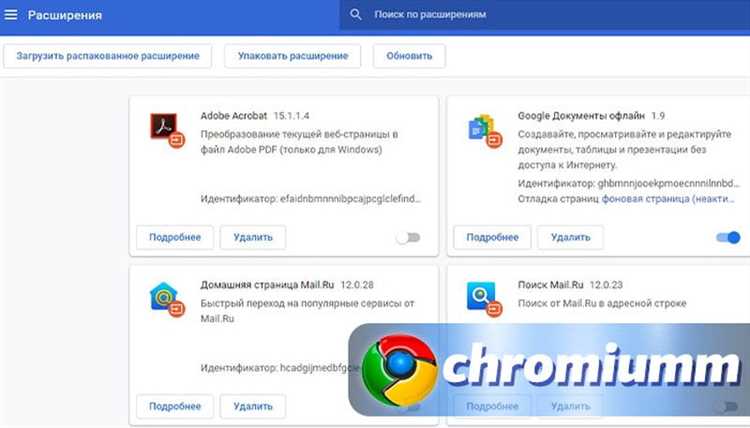
Для установки расширений из Chrome Web Store следуйте этим шагам:
- Откройте браузер Google Chrome и перейдите на сайт Chrome Web Store.
- В строке поиска введите название нужного расширения или ключевые слова.
- Из списка результатов выберите подходящее расширение. На странице расширения будут отображены его описание, рейтинг и отзывы пользователей.
- Нажмите кнопку Добавить в Chrome, расположенную справа от имени расширения.
- После этого появится всплывающее окно, которое попросит подтвердить установку. Нажмите Добавить расширение.
- Когда установка завершится, иконка расширения появится в панели инструментов браузера. В некоторых случаях вам будет предложено пройти настройку.
Важно: некоторые расширения могут запрашивать доступ к личным данным или изменению настроек браузера. Всегда проверяйте разрешения, которые предоставляет расширение, перед его установкой.
Как искать расширения с помощью фильтров и категорий
Для удобства поиска расширений в Chrome Web Store можно воспользоваться фильтрами и категориями. Эти инструменты позволяют быстро находить подходящие расширения по конкретным критериям.
Сначала перейдите в магазин расширений Chrome. На главной странице вы найдете список категорий, таких как «Продуктивность», «Безопасность», «Развлечения» и другие. Выбор категории помогает сузить круг поиска, избавляя от необходимости просматривать миллионы расширений. Например, для улучшения работы с документами можно выбрать категорию «Документы» и сразу увидеть все подходящие расширения.
Чтобы сделать поиск еще точнее, используйте фильтры. В строке поиска введите ключевое слово, соответствующее нужной вам функции (например, «менеджер паролей»). После этого можно отфильтровать результаты по популярности, дате добавления или рейтингу. Это позволит не только ускорить поиск, но и сразу выделить самые надежные и востребованные расширения.
Для более точного поиска в правой части страницы есть дополнительные фильтры, такие как «Отзывы» и «Типы расширений». Эти фильтры помогут выделить расширения с высоким рейтингом или с определенной функциональностью, например, для блокировки рекламы или повышения безопасности при серфинге в интернете.
Не забывайте также про расширенные фильтры, такие как «Оценка пользователей». Это позволяет отсортировать расширения по количеству положительных отзывов. Например, если вы хотите выбрать расширение для управления задачами, фильтрация по высокому рейтингу поможет найти наиболее качественные решения.
Как проверить совместимость расширений с вашей версией браузера
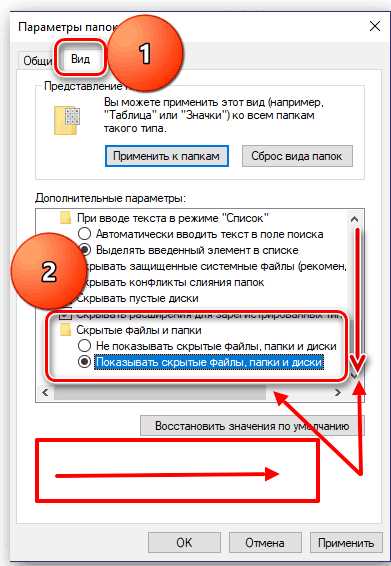
Совместимость расширений с текущей версией Google Chrome важна для стабильной работы браузера. Чтобы убедиться, что расширение будет функционировать корректно, следуйте этим рекомендациям.
1. Перейдите на страницу расширения в Chrome Web Store. Внизу описания расширения обычно указана минимальная версия Chrome, с которой оно совместимо. Сравните эту информацию с версией вашего браузера. Чтобы узнать текущую версию Chrome, откройте меню, выберите «Справка» и затем «О Google Chrome».
2. Обратите внимание на обновления расширений. Часто разработчики обновляют их для обеспечения совместимости с новыми версиями Chrome. Если расширение не обновлялось в течение длительного времени, возможно, оно будет несовместимо с последними версиями браузера. Убедитесь, что автоматические обновления включены в настройках браузера.
3. Используйте встроенную проверку совместимости. Google Chrome автоматически предупреждает о несовместимости некоторых расширений при установке или обновлении. Если расширение не подходит для вашей версии, браузер предложит вам альтернативы или покажет сообщение об ошибке.
4. Воспользуйтесь форумами и отзывами. Часто пользователи на форумах или в отзывах в Chrome Web Store делятся своим опытом использования расширений на разных версиях Chrome. Это может помочь понять, как расширение работает в вашей конкретной версии браузера.
5. Протестируйте расширение в безопасной среде. Если вы не уверены в совместимости, попробуйте установить расширение на тестовый профиль или в инкогнито-режиме. Это поможет избежать конфликтов с другими расширениями или настройками браузера.
Как отключить и удалить расширения в Google Chrome
Чтобы отключить расширение в Google Chrome, откройте меню браузера и выберите «Дополнительные инструменты» > «Расширения». На открывшейся странице найдите нужное расширение и с помощью переключателя отключите его. После этого расширение перестанет работать, но останется в списке установленных.
Для полного удаления расширения кликните по кнопке «Удалить», которая расположена рядом с названием расширения. При удалении расширения все его данные и настройки будут удалены, и оно больше не будет доступно для использования в браузере.
Если вы хотите временно приостановить работу расширения без его отключения, воспользуйтесь функцией «Управление расширениями» в Chrome, которая позволяет изменять параметры работы или давать доступ расширению только на выбранных сайтах.
Удалить расширение можно также через настройки браузера. Перейдите в раздел «Настройки» > «Дополнительные» > «Система» > «О расширениях» и используйте кнопку для удаления расширений из этого меню.
Как управлять настройками расширений через меню «Дополнения»
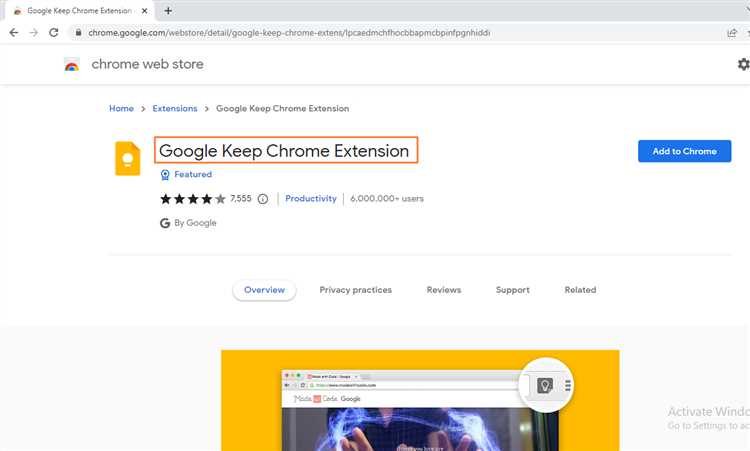
Меню «Дополнения» в Google Chrome позволяет пользователю управлять всеми установленными расширениями. Для этого нужно выполнить несколько простых шагов.
- Откройте Google Chrome и нажмите на три вертикальные точки в правом верхнем углу.
- Выберите пункт «Дополнительные инструменты», а затем нажмите на «Расширения».
- На открывшейся странице отобразится список всех установленных расширений.
В меню «Дополнения» доступны следующие опции:
- Включить/выключить расширение: Для этого достаточно использовать переключатель рядом с названием расширения. Это позволяет временно отключить расширение, не удаляя его.
- Настройки: Для настройки конкретного расширения нажмите на кнопку «Подробнее». Здесь можно настроить разрешения, параметры работы и доступ к данным.
- Удаление: Чтобы удалить расширение, нажмите на значок корзины. Это полностью удалит его из браузера.
- Информация: Просмотр подробной информации о расширении, включая его версию, доступные разрешения и дату установки.
Также в разделе «Дополнения» можно управлять настройками через кнопку «Опции» (если она предусмотрена для данного расширения). Это дает возможность настроить параметры, которые не доступны в стандартных настройках Chrome.
Важно помнить, что расширения могут запрашивать доступ к личным данным и файлам. Поэтому периодически проверяйте разрешения для каждого из них, чтобы избежать нежелательных рисков для безопасности.
Как обновлять расширения в Google Chrome
Обновление расширений в Google Chrome происходит автоматически, если включена функция автозагрузки обновлений. Однако, если вы хотите вручную обновить расширения, выполните следующие шаги:
1. Откройте Google Chrome и введите в адресной строке chrome://extensions.
2. На странице расширений включите режим разработчика, используя переключатель в верхнем правом углу.
3. После активации режима разработчика появятся дополнительные кнопки. Нажмите на кнопку «Обновить», чтобы обновить все расширения, которые требуют обновлений.
4. Чтобы проверить, когда было выполнено последнее обновление конкретного расширения, нажмите на кнопку «Подробнее» рядом с ним и найдите информацию о версии и дате последнего обновления.
Если расширение не обновляется автоматически, рекомендуется проверить настройки Chrome или установить расширение вручную через официальный магазин Chrome Web Store.
Как использовать расширения в режиме инкогнито

Для того чтобы использовать расширения Google Chrome в режиме инкогнито, нужно вручную разрешить их работу в этом режиме. По умолчанию, расширения отключены в инкогнито для обеспечения конфиденциальности пользователя. Однако можно изменить эти настройки для конкретных расширений.
Чтобы включить расширение в режиме инкогнито, выполните следующие шаги:
1. Откройте Chrome и нажмите на значок меню (три вертикальные точки в правом верхнем углу).
2. Перейдите в раздел «Дополнительные инструменты» и выберите «Расширения».
3. На странице с установленными расширениями найдите нужное расширение и нажмите на кнопку «Подробнее» (или «Details»).
4. Прокрутите страницу вниз до секции «Разрешить в режиме инкогнито» и включите этот параметр.
После этого расширение будет доступно для использования в режиме инкогнито. Учитывайте, что не все расширения могут корректно работать в этом режиме из-за особенностей конфиденциальности. Некоторые из них, например, могут не поддерживать скрытие вашей активности в интернете.
Если расширение не поддерживает работу в инкогнито, его функции могут быть ограничены. Чтобы проверить, функционирует ли расширение корректно, откройте новое окно инкогнито и попробуйте использовать его.
Как обезопасить работу с расширениями в Google Chrome
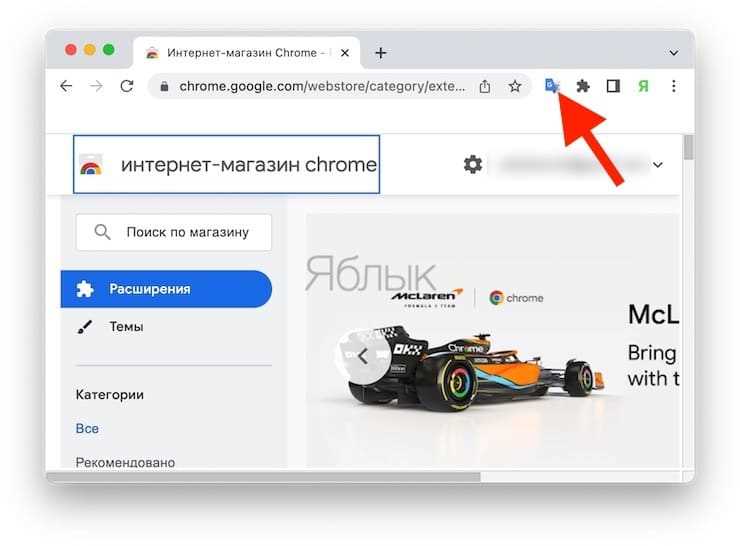
Расширения в Google Chrome могут значительно улучшить пользовательский опыт, но при неправильном управлении они становятся уязвимостью для безопасности. Чтобы минимизировать риски, важно следовать нескольким рекомендациям.
1. Устанавливайте расширения только из официального магазина Chrome. Прежде чем добавить расширение, убедитесь, что оно доступно на Chrome Web Store. Это снижает риск установки вредоносных программ, которые могут скрываться под видом полезных инструментов.
2. Проверяйте разрешения расширений. Перед установкой расширения внимательно читайте список запрашиваемых разрешений. Если расширение требует доступа к данным на всех сайтах или личной информации, это может быть поводом для настороженности. Оценивайте, нужны ли эти разрешения для работы расширения.
3. Регулярно обновляйте расширения. Разработчики постоянно устраняют уязвимости, выпускают обновления для защиты данных. Включите автоматическое обновление расширений в настройках Chrome, чтобы всегда использовать актуальную и безопасную версию.
4. Удаляйте ненужные расширения. Если вы не используете расширение, удалите его. Чем меньше расширений установлено, тем меньше потенциальных рисков для безопасности. Для этого перейдите в меню расширений и удалите все лишнее.
5. Используйте режим инкогнито с осторожностью. Расширения могут работать в режиме инкогнито, но не все они имеют доступ к вашим данным в этом режиме по умолчанию. Проверяйте настройки каждого расширения и, при необходимости, включайте или выключайте его работу в инкогнито.
6. Контролируйте доступ к данным. Некоторые расширения могут запрашивать доступ к вашей истории просмотров или содержимому с форм. Убедитесь, что вы доверяете разработчику и не предоставляете доступ к личной информации без необходимости.
7. Периодически проверяйте активные расширения. Открывайте список установленных расширений и проверяйте, не появились ли в нем непонятные или незнакомые вам расширения. Если вы не помните, зачем оно было установлено, лучше удалить его.
Соблюдая эти рекомендации, можно значительно повысить уровень безопасности при использовании расширений в Google Chrome.
Вопрос-ответ:
Как найти расширения в Google Chrome?
Чтобы найти расширения в Google Chrome, откройте браузер и перейдите в магазин Chrome Web Store. Для этого можно кликнуть на значок трёх точек в правом верхнем углу окна браузера, выбрать пункт «Дополнительные инструменты», а затем нажать на «Расширения». В открывшемся меню выберите ссылку на Chrome Web Store. Там вы сможете искать расширения по категориям или использовать строку поиска для нахождения нужного.
Как установить расширение в Google Chrome?
Чтобы установить расширение, откройте Chrome Web Store и найдите нужное расширение. После этого нажмите кнопку «Добавить в Chrome» на странице расширения. Появится окно с запросом на подтверждение добавления. Нажмите «Добавить расширение», и через несколько секунд оно будет установлено в вашем браузере. Вы сможете увидеть его иконку в правом верхнем углу.
Как отключить расширение в Google Chrome?
Чтобы отключить расширение, откройте браузер Google Chrome и перейдите в меню «Дополнительные инструменты», затем выберите «Расширения». На открывшейся странице будут перечислены все установленные расширения. Найдите нужное расширение и снимите галочку с опции «Включено». Расширение больше не будет активно, но оно останется в вашем списке, и вы сможете включить его снова в любой момент.
Как удалить расширение из Google Chrome?
Для того чтобы удалить расширение, откройте страницу с расширениями, выбрав в меню Chrome пункт «Дополнительные инструменты» и «Расширения». Найдите расширение, которое хотите удалить, и нажмите кнопку «Удалить» рядом с его названием. Подтвердите удаление, и расширение будет удалено из вашего браузера.